Un playbook est l'élément de base des agents génératifs. Un agent génératif comporte généralement de nombreux playbooks, chacun étant défini pour gérer des tâches spécifiques. Les données du playbook sont fournies au LLM, qui dispose ainsi des informations nécessaires pour répondre aux questions et exécuter les tâches. Chaque playbook peut fournir des informations, envoyer des requêtes à des services externes ou déférer la gestion des conversations à un flux ou à un autre playbook afin de gérer des sous-tâches.
Limites
Les limites suivantes s'appliquent :
- Les agents qui utilisent des playbooks ne permettent pas d'envoyer de SMS d'accompagnement d'appel à partir de la route "Intent d'accueil par défaut" du flux de démarrage par défaut. Toutefois, vous pouvez activer l'option d'envoi de SMS d'accompagnement d'appel dans les flux standards.
- Les playbooks ne sont pas compatibles avec la saisie DTMF à partir de systèmes téléphoniques.
Langues acceptées
Consultez la colonne Playbooks dans la documentation de référence sur les langues.
La qualité des playbooks dans les langues indiquées a été testée avec les modèles gemini-2.0-flash et gemini-1.5-flash-002.
Lorsque vous utilisez d'autres langues que l'anglais :
- Dans la plupart des cas, utilisez l'anglais pour les instructions du playbook. Pour certaines langues et certains cas d'utilisation, vous pouvez obtenir des réponses légèrement meilleures si vous fournissez également des instructions dans la langue cible.
- Déclarez les langues que vous prenez en charge dans les instructions du playbook. Par exemple : "Réponds toujours en français".
- Définissez vos exemples dans la langue cible.
Compatibilité des modèles
Vous pouvez sélectionner le modèle LLM utilisé dans le playbook aux emplacements suivants :
Sélectionnez le modèle LLM au niveau de l'agent.
- Dans la console des agents conversationnels, accédez à Paramètres de l'agent > IA générative > Playbook, puis sélectionnez le modèle par nom à afficher dans le menu déroulant de tous les modèles disponibles.
- Spécifiez le nom du modèle dans le champ GenerativeSettings.llm_model_settings.model si vous utilisez l'API pour mettre à jour le paramètre de l'agent (voir GenerativeSettings).
Remplacer la sélection de modèle au niveau de la requête.
- Dans le simulateur de la console des agents conversationnels, sélectionnez le modèle par nom à afficher dans le menu déroulant lorsque vous testez un playbook.
- Spécifiez le nom du modèle dans le champ DetectIntentRequest.query_params.llm_model_settings.model si vous testez l'agent via l'API (voir DetectIntentRequest).
| Nom du modèle | Spécifications du modèle | Étape de lancement |
|---|---|---|
| gemini-2.5-flash | Gemini 2.5 Flash | DG |
| gemini-2.5-flash-lite | Gemini 2.5 Flash-Lite | DG |
| gemini-2.0-flash-001 | Gemini 2.0 Flash | DG |
| gemini-2.0-flash-lite-001 | Gemini 2.0 Flash-Lite | DG |
| gemini-1.5-flash-002 | Gemini 1.5 Flash | Ancienne |
Compatibilité avec les régions
Les playbooks sont disponibles dans les régions suivantes :
globalasia-south1asia-southeast1asia-southeast2asia-northeast1australia-southeast1eu(multirégional)europe-west1europe-west2europe-west3europe-west4europe-west6northamerica-northeast1us(multirégional)us-central1us-east1us-west1
Données du playbook
Un playbook se compose des données suivantes :
- Nom du playbook : nom concis en langage naturel qui aide les développeurs et le LLM à comprendre les tâches gérées par le playbook
- Objectifs : description générale de ce que le playbook doit accomplir
- Instructions : définit les étapes du processus à suivre pour atteindre l'objectif.
- Exemples : exemples de conversations qui sont des exemples de requêtes few-shot efficaces pour le LLM
- Les paramètres servent à stocker des informations sur une conversation, comme les saisies utilisateur, les informations sur le système de l'utilisateur, les résultats des actions, etc.
Requête LLM
Pour chaque tour de conversation, les agents conversationnels (Dialogflow CX) utilisent les données de votre playbook au moment de la conception et les données de conversation au moment de l'exécution pour créer une requête LLM dans les limites de jetons. Le contenu de cette requête est résumé comme suit, où les en-têtes sont illustratifs et ne font pas nécessairement partie de la requête.
# INTERNAL_SYSTEM_PROMPT
<you cannot see or edit this>
# INTERNAL_SYSTEM_EXAMPLES
<you cannot see or edit this>
# AVAILABLE_TOOLS_TO_CURRENT_PLAYBOOK
<tool names and schemas, for example...>
## Tool: my_datastore
description: blah
input: blah
output: blah
## Tool: some_other_custom_tool
description: blah
input: blah
output: blah
# PLAYBOOK
<verbatim Goal and Instructions that you provide in the console>
# PLAYBOOK_EXAMPLES
<as many Examples for the current Playbook as can fit in the prompt>
## Example 1
## Example 2
..
..
..
## Example N (up to the input token limit)
# CURRENT_CONVERSATION
<the conversation up to this point w/ some caveats...>
* Caveat 1: If there was a transition from Playbook A -> Playbook B, the
Conversation that happened in Playbook A is summarized and provided as context
* Caveat 2: If there was a transition from Flow A -> Playbook A, the
Conversation that happened prior to the entry of Playbook A is summarized and
provided to the Playbook
Types de playbooks
Lorsque vous créez un playbook, vous devez sélectionner le type de playbook souhaité : playbook de tâches ou playbook de routine.
Playbooks de tâches
Les playbooks de tâches sont le type de playbook d'origine. Elles permettent de décomposer des tâches complexes en sous-tâches plus petites et réutilisables. Ils sont utilisés pour modéliser les étapes de conversation compositionnelles, où chaque étape communique par le biais de paramètres d'entrée et de sortie.
L'exemple suivant montre un playbook de tâches (appelant) appelant un autre playbook de tâches (appelé) :
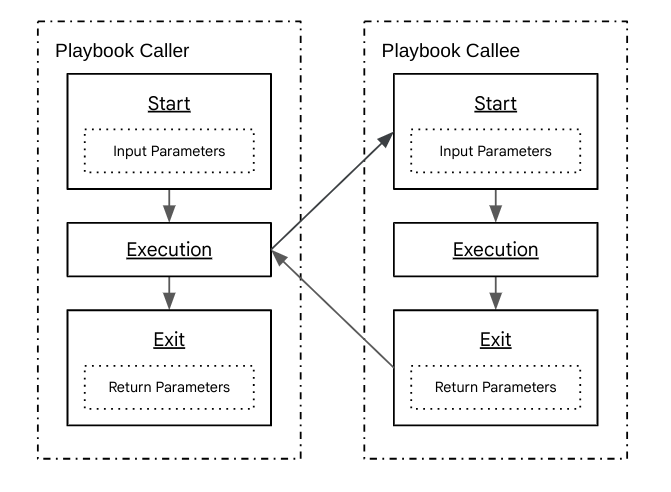
- L'appelant démarre l'appelé.
- L'appelant fournit les paramètres d'entrée nécessaires à l'appelé.
- Le destinataire traite ces informations, exécute sa fonction désignée et renvoie les paramètres de sortie.
- L'appelant reçoit des paramètres de l'appelé.
Tout playbook de routine ou de tâche peut appeler un autre playbook de tâche, mais un playbook de tâche ne peut pas appeler un autre playbook de routine.
Playbooks de routine
Les playbooks de routines sont un nouveau type de playbook. Elles sont utilisées pour modéliser les étapes de conversation séquentielles, où chaque étape est complète et indépendante. Ils peuvent appeler des playbooks de tâches pour décomposer des tâches plus importantes en sous-tâches plus petites et passer à d'autres playbooks ou flux de routine.
L'exemple suivant montre un playbook de routine (A) qui passe à un autre playbook de routine (B), puis à un flux (C) :
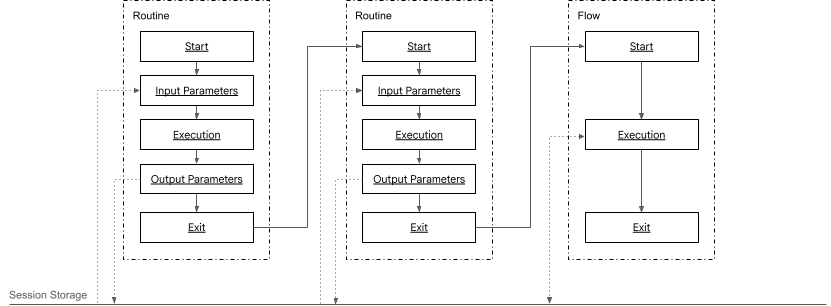
- Le playbook de routine A peut lire les paramètres de session lorsqu'il démarre et écrire les paramètres de session juste avant de quitter.
- Le playbook de routine A se termine et passe au playbook de routine B.
- Le playbook B de routine peut lire les paramètres de session lorsqu'il démarre et écrire les paramètres de session juste avant de quitter.
- Le playbook de routine B se termine et passe au flux C.
- Le flux C peut lire et écrire des paramètres de session.
Si un playbook de routine ne passe pas à un autre playbook ou flux de routine, la session revient au dernier flux actif ou se termine s'il n'y en a pas.
Les playbooks de routine présentent le comportement suivant en matière de gestion des paramètres :
- Lorsqu'un playbook de routine est saisi, ses paramètres d'entrée se voient attribuer des valeurs équivalentes aux paramètres de session portant le même nom.
- Lorsqu'un playbook de routine se termine, il génère des valeurs pour ses paramètres de sortie et les attribue aux paramètres de session portant le même nom.
Comparer les types de playbooks
| Catégorie | Playbook de tâches | Playbook sur les routines |
|---|---|---|
| Latence | Chaque fois qu'un playbook de tâches appelle un autre playbook de tâches, un appel LLM est effectué. Cela peut augmenter la latence pour une longue chaîne de playbooks de tâches en un seul tour de conversation. | Chaque playbook de routine d'une série de transitions se produit au cours d'un seul tour de conversation. Il n'y a donc qu'un seul appel LLM et la latence est améliorée. |
| Régénération des paramètres | Lorsqu'un playbook de tâches appelle un autre playbook de tâches, les valeurs des paramètres doivent être régénérées. Si une longue chaîne de playbooks de tâches existe, cette régénération peut entraîner une perte de contexte. | Les playbooks de routine utilisent le stockage de session pour les paramètres, ce qui crée un contexte plus fiable. |
| Intégration des paramètres de session | Les playbooks de tâches ne s'interfacent pas bien avec les paramètres de session. Ils nécessitent plutôt la définition de paramètres d'entrée et de retour. | Les playbooks de routine fonctionnent bien avec les paramètres de session. |
| Réutilisation | Étant donné que chaque playbook de tâches a une relation parent/enfant fixe, les tâches sont étroitement liées. | Les playbooks de routine peuvent être définis indépendamment les uns des autres. |
Guide par défaut
Lorsque vous créez un agent génératif à l'aide de la console des agents de conversation, un playbook génératif par défaut est créé automatiquement.
Le playbook par défaut est le point de départ des conversations. Il présente donc des différences importantes par rapport aux autres playbooks :
- Le playbook par défaut ne reçoit pas de résumé des tours de conversation précédents.
- Le playbook par défaut ne peut pas définir ni recevoir de paramètres d'entrée.
Créer un playbook
Pour créer un playbook :
- Cliquez sur l'icône Playbook dans le panneau de navigation de gauche de la console.
- Cliquez sur le bouton Créer.
- Sélectionnez le type de playbook Routine ou Tâche.
- Fournissez les données du playbook.
Utiliser la génération d'IA pour créer un playbook
Lorsque vous créez un playbook, un panneau d'IA générative s'ouvre. Vous pouvez l'utiliser pour générer des données de playbook.
Importer et exporter des playbooks
Une fois que vous avez créé des playbooks à l'aide de la console des agents conversationnels, vous pouvez les exporter pour les utiliser dans un autre agent. Pour exporter un playbook :
- Accédez à la liste des playbooks.
- Cliquez sur le bouton d'exportation du playbook que vous souhaitez exporter.
- Sélectionnez les options d'exportation.
- Cliquez sur Exporter.
Pour importer un playbook que vous avez exporté précédemment :
- Accédez à la liste des playbooks.
- Cliquez sur Importer.
- Sélectionnez les options d'importation.
- Cliquez sur Importer.

